Bạn đang xem bài viết Cách khắc phục lỗi AirPods không kết nối được với iPhone, iPad chi tiết nhanh chóng tại Pgdphurieng.edu.vn bạn có thể truy cập nhanh thông tin cần thiết tại phần mục lục bài viết phía dưới.
Sau một thời gian dài sử dụng, AirPods – dòng tai nghe với nhiều tiện ích như: tai nghe sạc không dây, chống nước, chống ồn… cũng sẽ xuất hiện tình trạng không kết nối được với iPhone, iPad. Rất có thể là tai nghe gặp sự cố hoặc thiết bị ghép nối có vấn đề. Đừng lo lắng, hãy cùng Pgdphurieng.edu.vn tìm hiểu nguyên nhân và cách khắc phục lỗi này chi tiết nhé!
Nguyên nhân AirPods không kết nối được với iPhone, iPad
Có rất nhiều nguyên nhân làm cho AirPods không kết nối được với iPhone, iPad như:
- Điện thoại iPhone, iPad quên bật Bluetooth.
- Hệ điều hành IOS quá cũ, không tương thích với tai nghe.
- Hộp sạc của AirPods chưa đóng.
- Thiết bị kết nối với AirPods ở quá xa.
- Tai nghe không dây hết pin.
- Tai nghe gặp sự cố lỗi phần cứng.
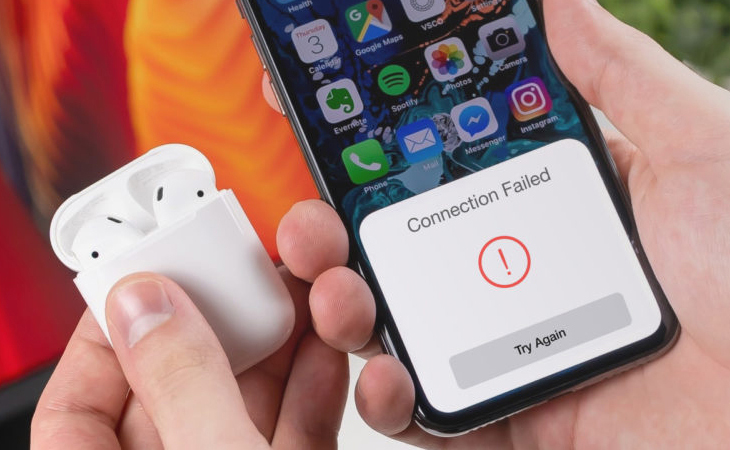
Cách khắc phục lỗi AirPods không kết nối được
Kiểm tra lại Bluetooth
Bluetooth được xem là cầu nối để ghép nối giữa điện thoại với tai nghe. Tuy nhiên đôi khi thiết bị của bạn gặp vấn đề không kết nối được, bạn nên thử tắt, bật lại Bluetooth để khắc phục lỗi.
Cách thực hiện:
Bước 1: Vào Cài đặt > Chọn Bluetooth > Nhấn Bật/Tắt Bluetooth.
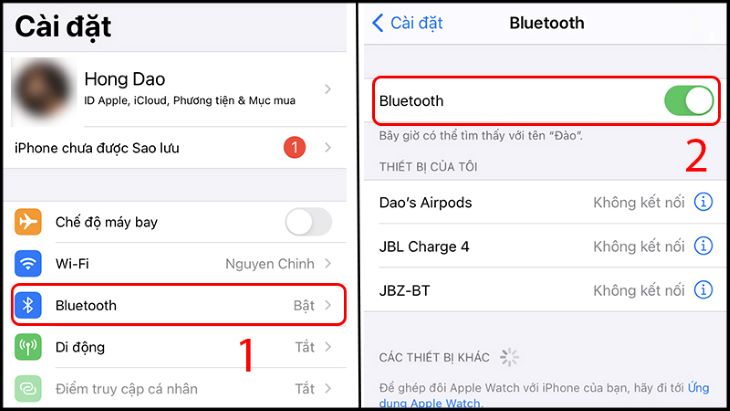
Bước 2: Mở mục Trung tâm điều khiển để bật/tắt Bluetooth.
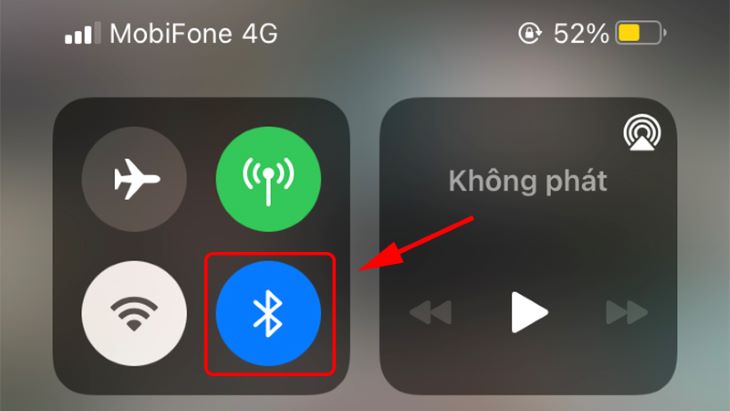
Đưa AirPods đến gần iPhone, iPad
AirPods giống như các dòng tai nghe không dây khác, sản phẩm chỉ có thể kết nối với iPhone, iPad thông qua Bluetooth trong một khoảng cách nhất định (không quá 10m).
Nếu AirPods nằm ngoài khu vực phủ sóng, bạn chỉ cần đưa lại gần iPhone là có thể kết nối thành công.
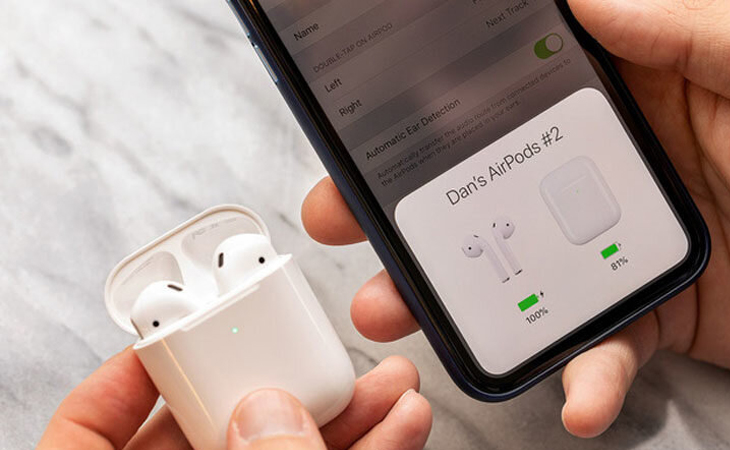
Để hộp sạc AirPods mở
Có rất nhiều trường hợp người dùng quên mở nắp hộp sạc AirPods làm cho thiết bị không thể ghép nối với iPhone, iPad. Do đó, khi ghép nối AirPods với điện thoại, bạn hãy mở nó ra nhé!

Quên Airpods rồi kết nối lại
Trường hợp bạn đã kết nối Airpods với điện thoại trước đó, những lần tiếp theo lại không thể kết nối được. Khi đó, người dùng hãy thử quên Airpods rồi kết nối lại để khắc phục lỗi nhé!
Cách thực hiện:
Bước 1: Vào Cài đặt > Chọn Bluetooth > Chọn vào biểu tượng chữ “i” bên phải tên AirPods của bạn.
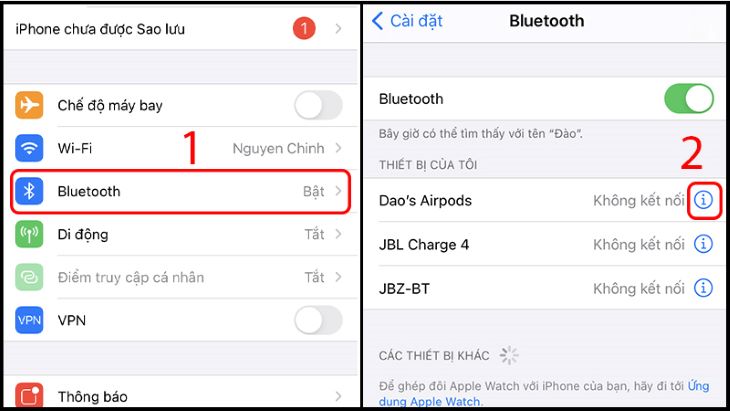
Bước 2: Nhấn chọn mục Quên thiết bị này.
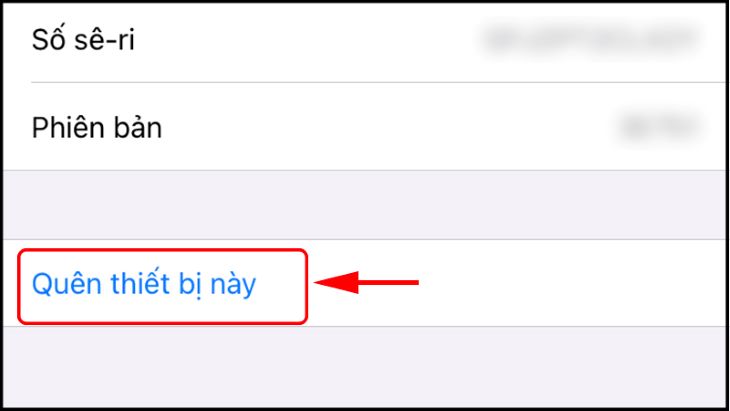
Bước 3: Sau khi thao tác xong thì bạn hãy kết nối AirPods với điện thoại lại một lần nữa nhé!
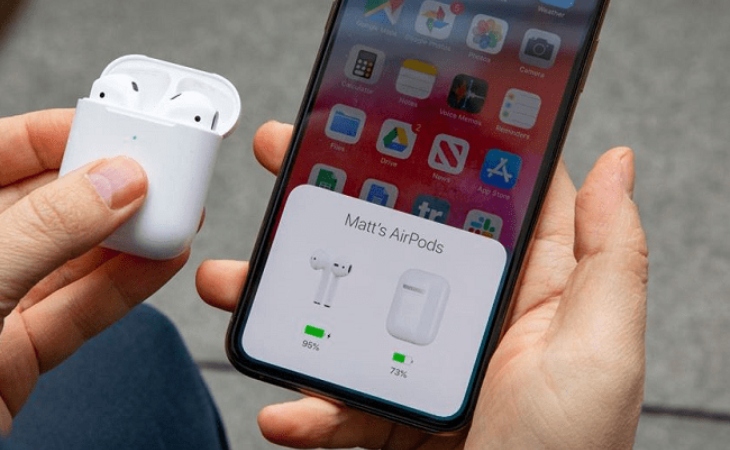
Cài đặt lại AirPods
AirPods bị lỗi không thể kết nối với iPhone, iPad, bạn nên cài đặt lại tai nghe để sản phẩm hoạt động bình thường.
- Đối với AirPods 1, 2 và AirPods Pro:
Bước 1: Đặt AirPods vào hộp đựng và đóng nắp lại, chờ trong 30 giây.
Bước 2: Mở nắp hộp đựng ra.
Bước 3: Vào cài đặt, thực hiện các bước quên AirPods theo hướng dẫn phía trên
Bước 4: Khi nắp mở, nhấn và giữ nút cài đặt ở mặt sau của hộp đựng trong khoảng 15 giây cho đến khi đèn trạng thái nhấp nháy màuhổ phách, sau đó chuyển sang màu trắng.
Bước 5: Kết nối lại AirPods của bạn. Khi nắp hộp đựng mở, đặt AirPods gần thiết bị cần kết nối và làm theo các bước trên màn hình iPhone hoặc iPad của bạn.

- Đối với AirPods Max:
Bước 1: Sạc AirPods Max trước bằng cáp USB-C – Lightning đi kèm để đảm bảo có đủ pin hoạt động.
Bước 2: Nhấn và giữ nút Noise Control cùng nút Digital Crown cho đến khi đèn LED của earcup bên phải chuyển sang màu cam.

Khởi động lại iPhone, iPad
Ngoài cách đặt lại AirPods, bạn cũng có thể khởi động lại thiết bị iPhone, iPad để khắc phục lỗi kết nối này.
Cách thực hiện:
- Đối với iPhone 8 trở về sau:
Bước 1: Nhấn và thả nhanh nút Tăng âm lượng.
Bước 2: Nhấn và thả nhanh nút Giảm âm lượng.
Bước 3: Nhấn giữ nút nguồn đến khi logo Apple xuất hiện thì thả ra.

- Đối với iPhone 7 và 7 Plus:
Bước 1: Nhấn giữ đồng thời nút nguồn và nút giảm âm lượng.
Bước 2: Khi trên màn hình xuất hiện logo Apple thì bỏ tay ra khỏi hai nút.
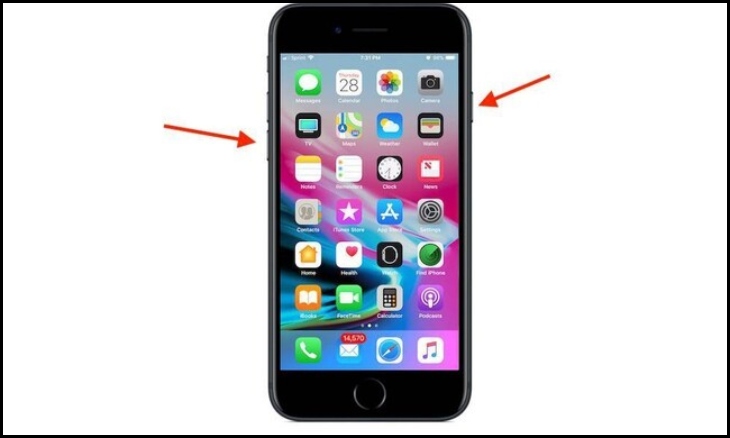
- Đối với iPad, iPhone SE và các dòng iPhone 6 trở về trước:
Bước 1: Nhấn giữ đồng thời nút Home và nút nguồn.
Bước 2: Chờ đến khi trên màn hình xuất hiện logo Apple thì bỏ tay ra khỏi hai nút.
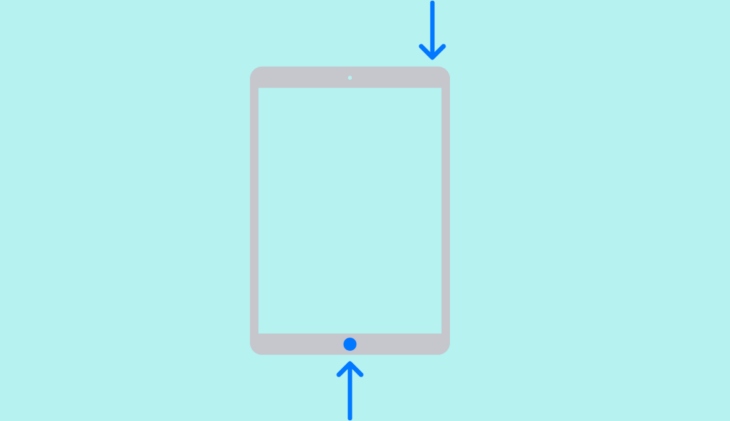
Đặt lại cài đặt mạng
Thông thường những vấn đề liên quan đến kết nối (WiFi, Bluetooth…) sẽ được khắc phục khi đặt lại cài đặt mạng.
Bước 1: Vào Cài đặt > Chọn Cài đặt chung > Chọn Đặt lại.
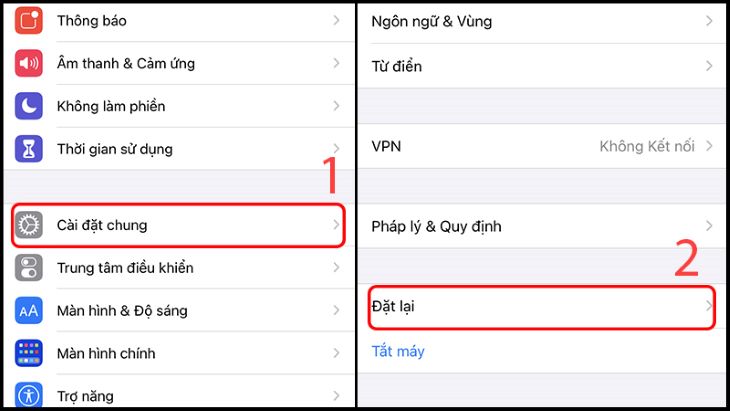
Bước 2: Chọn Đặt lại cài đặt mạng > Bạn Nhập mật mã khi được yêu cầu.
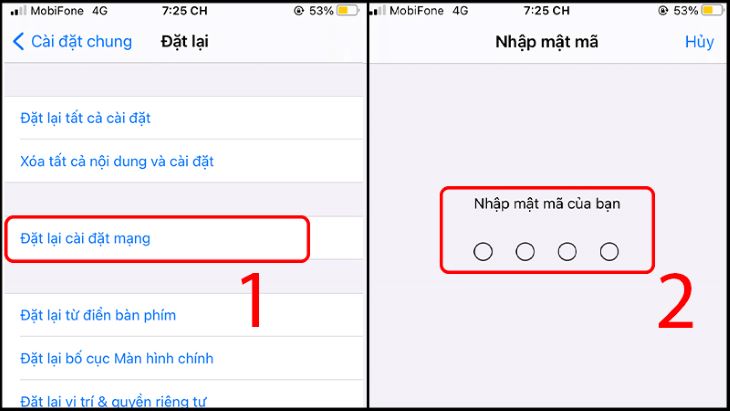
Đem đến trung tâm sửa chữa, bảo hành uy tín
Nếu bạn đã thử hết tất cả các phương pháp trên nhưng AirPods vẫn không kết nối được với iPhone, iPad thì bạn nên đem thiết bị đến trung tâm sửa chữa và bảo hành uy tín. Tại đây, bạn sẽ được tư vấn và hỗ trợ kiểm tra, khắc phục một cách an toàn.
Trên đây là cách khắc phục lỗi AirPods không kết nối được với iPhone, iPad chi tiết nhanh chóng mà Pgdphurieng.edu.vn gửi đến bạn. Chúc các bạn thực hiện thành công nhé!
Cảm ơn bạn đã xem bài viết Cách khắc phục lỗi AirPods không kết nối được với iPhone, iPad chi tiết nhanh chóng tại Pgdphurieng.edu.vn bạn có thể bình luận, xem thêm các bài viết liên quan ở phía dưới và mong rằng sẽ giúp ích cho bạn những thông tin thú vị.
